Chuyện là thế này, hôm nọ đang ngồi cà phê với đám bạn ở phố Lý Quốc Sư, Hà Nội, bỗng dưng điện thoại hết data, 3G lướt web ì ạch như rùa bò. Nhìn sang ông bạn bên cạnh thì ung dung lướt Facebook, xem Youtube mà lòng cảm thấy “gato” vô cùng. Hỏi ra mới biết, ông ấy đang phát wifi từ laptop chạy Windows 10. Thế là sau buổi cà phê hôm đó, mình về nhà mày mò tìm hiểu ngay cách biến chiếc máy tính cùi của mình thành “anh hùng cứu rỗi” trong những lúc “khan hiếm” mạng như vậy. Và không để các bạn phải chờ lâu, ngay sau đây, mình sẽ “bật mí” cho các bạn tuyệt chiêu “phát wifi Win 10” cực đơn giản mà hiệu quả nhé!
Bạn đang sở hữu một chiếc laptop xịn sò chạy Windows 10 và muốn chia sẻ kết nối internet cho điện thoại, máy tính bảng hoặc thậm chí là với lũ bạn “cùng hội cùng thuyền”? Đừng lo, “phát wifi Win 10” là một tính năng cực kỳ hữu ích và dễ sử dụng.
Hướng dẫn sửa bếp điện từ trên Windows 10 sẽ giúp bạn biến chiếc laptop thành một trạm phát sóng wifi di động, cho phép kết nối nhiều thiết bị cùng lúc.
Tại sao nên phát wifi từ laptop Win 10?
Tính tiện lợi “vô đối”
Thay vì phải loay hoay tìm kiếm wifi miễn phí ở quán cà phê hay “cầu cứu” bạn bè, bạn có thể tự tin “sóng sánh” mọi lúc mọi nơi chỉ với chiếc laptop của mình.
Chia sẻ là kết nối
Bạn có thể dễ dàng chia sẻ kết nối internet với bạn bè, đồng nghiệp, hoặc thậm chí là “hốt bạc” bằng cách bán wifi cho hàng xóm (đùa thôi!).
Bảo mật thông tin
Kết nối wifi do bạn tự tạo sẽ an toàn hơn so với việc sử dụng wifi công cộng, hạn chế tối đa nguy cơ bị đánh cắp thông tin cá nhân.
Hướng dẫn phát wifi Win 10 chi tiết nhất
Bước 1: Kích hoạt tính năng “Mobile Hotspot”
- Nhấn tổ hợp phím Windows + I để mở Settings.
- Chọn Network & Internet.
- Trong mục Mobile Hotspot, gạt nút sang On.
Bước 2: Thiết lập tên và mật khẩu cho wifi
- Tại mục Mobile Hotspot, nhấn vào Edit.
- Đặt tên cho wifi (Network name) và mật khẩu (Password) theo ý muốn.
- Nhấn Save để lưu lại.
Bước 3: Kết nối các thiết bị khác
- Trên thiết bị cần kết nối wifi, tìm kiếm tên wifi bạn vừa tạo.
- Nhập mật khẩu khi được yêu cầu.
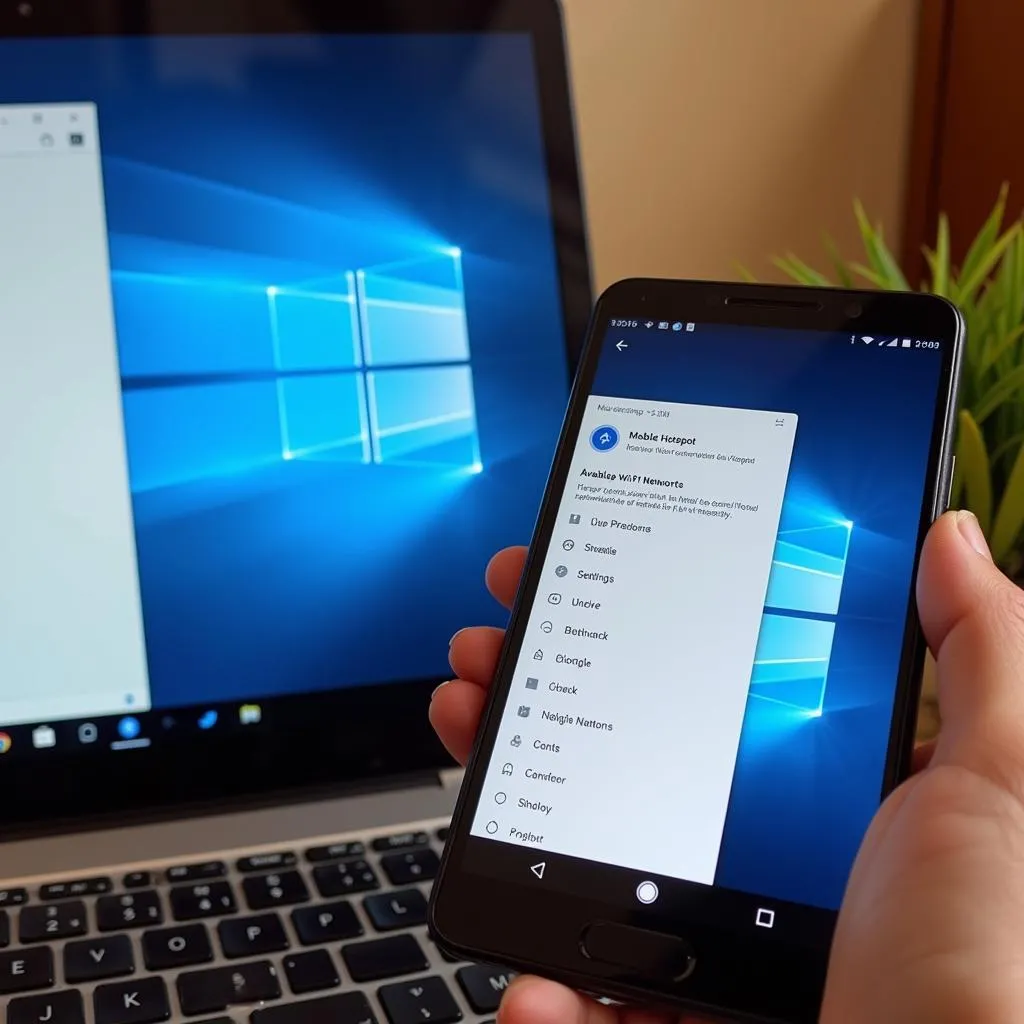 Kết nối các thiết bị khác với wifi được phát từ laptop Win 10
Kết nối các thiết bị khác với wifi được phát từ laptop Win 10
Một số lưu ý khi phát wifi Win 10
- Tốc độ wifi phụ thuộc vào tốc độ internet của bạn và số lượng thiết bị kết nối.
- Phát wifi trong thời gian dài có thể khiến laptop nóng lên, bạn nên sử dụng đế tản nhiệt để đảm bảo hiệu suất hoạt động.
Hướng dẫn sử dụng bếp từ AEG có giúp phát wifi Win 10 không?
Câu trả lời là KHÔNG. Hướng dẫn sử dụng bếp từ aeg chỉ cung cấp thông tin về cách sử dụng bếp từ AEG, không liên quan đến việc phát wifi từ laptop.
Kết luận
Phát wifi Win 10 là một tính năng vô cùng hữu ích, giúp bạn dễ dàng chia sẻ kết nối internet mọi lúc mọi nơi. Hy vọng bài viết đã cung cấp cho bạn những thông tin hữu ích để thực hiện thành công.
Bạn cần hỗ trợ? Hãy liên hệ Số Điện Thoại: 0372899999, Email: vuvanco.95@gmail.com Hoặc đến địa chỉ: 233 Cầu Giấy, Hà Nội. Chúng tôi có đội ngũ chăm sóc khách hàng 24/7.